文章详情页
Win7电脑搜索功能不能用怎么办?Win7电脑搜索功能不能用的解决方法
浏览:10日期:2022-09-19 18:38:29
相信大家都有使用过Win7电脑的搜索功能,使用电脑搜索功能能帮助我们轻松找到需要的文件、程序等,非常方便好用。不过,最近却有Win7用户反映电脑搜索功能不能用,这该怎么办呢?下面,针对这一问题,小编就来教教大家Win7电脑搜索功能不能用的解决方法。
方法/步骤
1、按键盘组合键“Win+R”打开【运行】窗口,输入“regedit”,按回车确认,打开【注册表编辑器】;
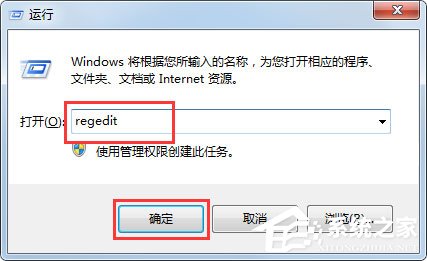
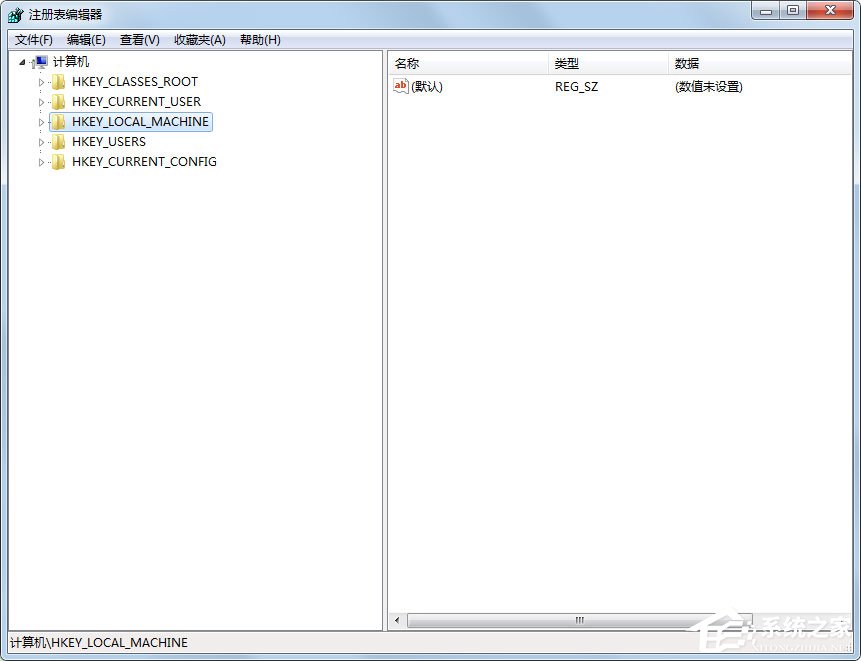
2、依次展开【HKEY_CURRENT_USER/Software/Microsoft/Windows/CurrentVersion/Explorer/CabinetState】;
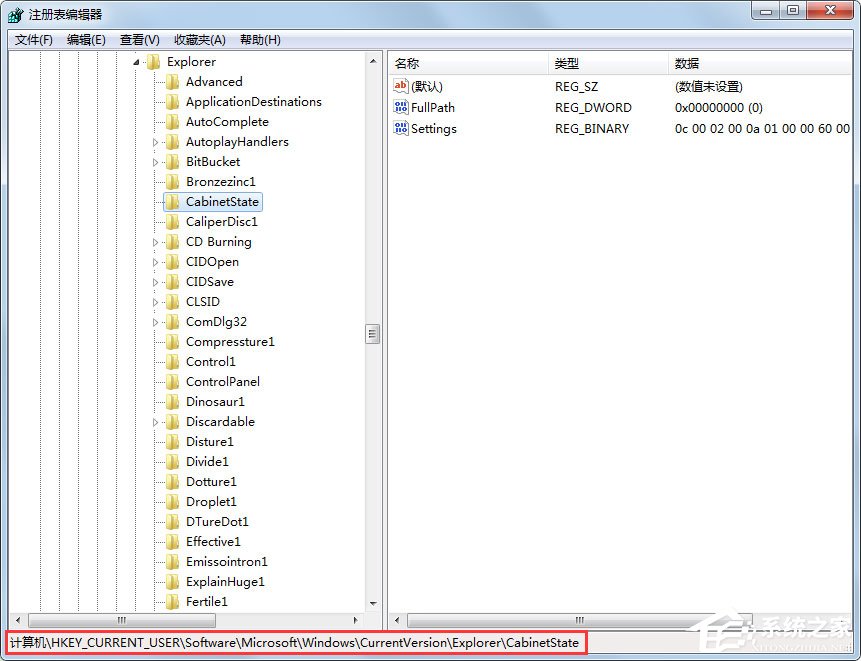
3、在右边窗格中单击鼠标右键新建一个字符串值;
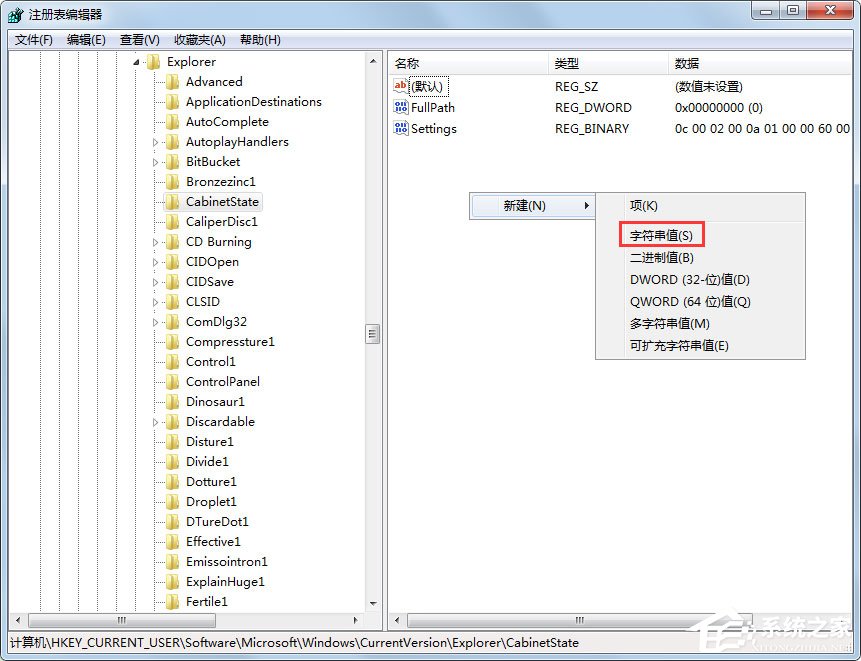
4、选中新建的字符串值,单击鼠标右键,选择【重命名】;
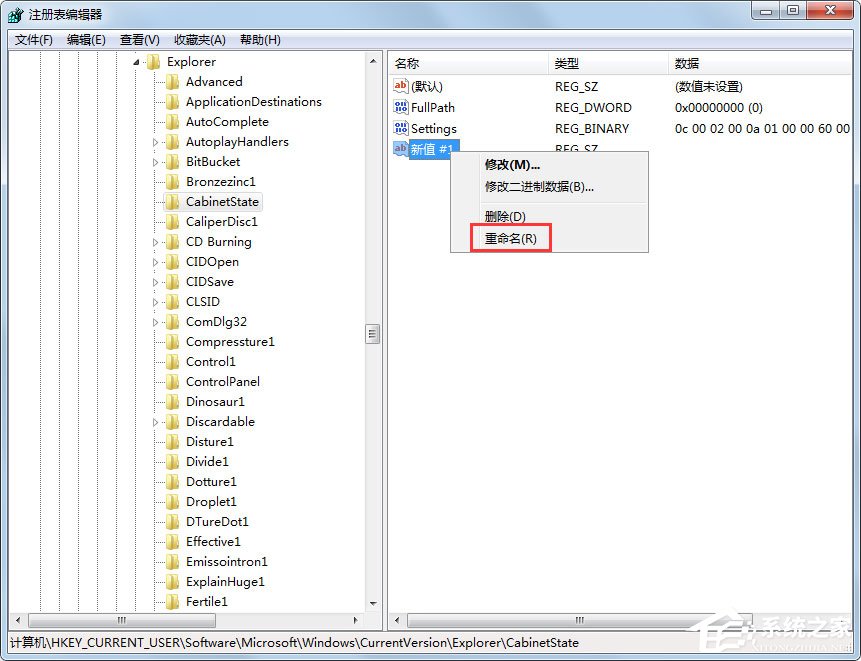
5、将新建的字符串值命名为“UseSearchAsst”;
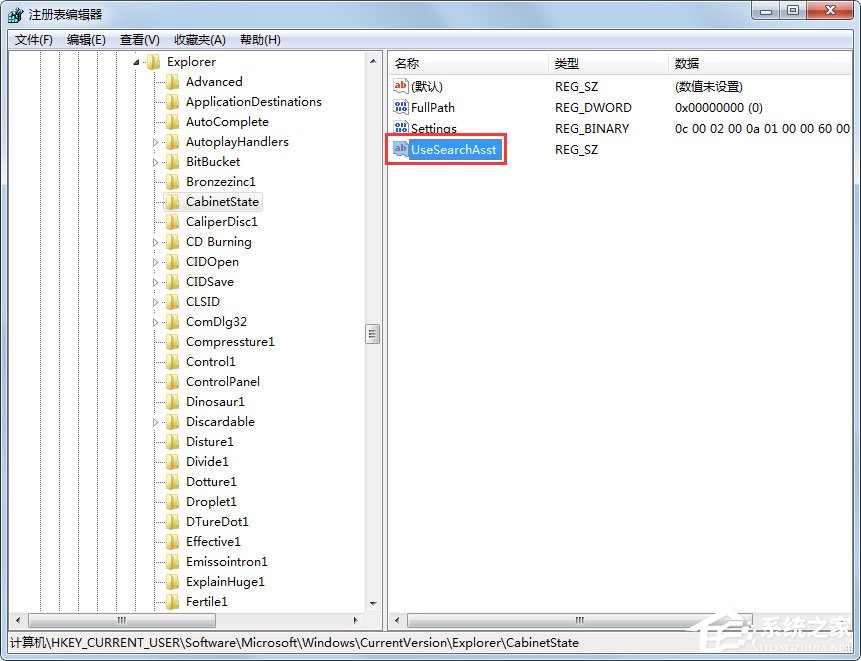
6、双击【UseSearchAsst】,打开编辑窗口,将数值数据设置为“NO”,点击【确定】即可。
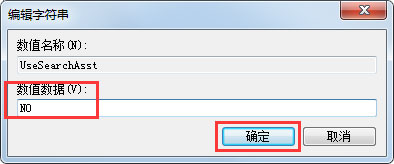
以上就是Win7电脑搜索功能不能用的解决方法,按照以上方法进行操作,就能轻松解决Win7电脑搜索功能不能用的问题了。
相关文章:
1. Win10打开MindManager提示“计算机中丢失mfc120u.dll”怎么解决?2. 华硕STRIX S7VI笔记本怎么安装win7系统 安装win7系统方法说明3. Win10调不出输入法怎么办?无法调出输入法教程4. 地毯式轰炸!不符合要求的电脑也收到全屏的 Win11 升级提醒 5. Thinkpad e580笔记本怎么绕过TPM2.0安装Win11系统?6. Debian11怎么添加桌面快捷图标? Debian桌面快捷方式的添加方法7. Windows10设置文件夹共享方法介绍8. Win8系统是否只查看安全传送的网页内容如何关闭?9. win XP系统的电脑无法连接苹果手机怎么解决10. 统信uos系统怎么管理打印界面和打印队列?
排行榜

 网公网安备
网公网安备